ТОП-3 способи виправити звук з iTunes під час відтворення музики та відео
«Я помітив проблему, коли iTunes просто не будевідтворювати звук більше після мого оновлення Windows 10. Звук увімкнено, а також слайд-панель також повністю повернута вгору. Чи може хтось, будь ласка, розібратися з цими питаннями? "

Ми виявили, що деякі користувачі повідомили, що немає звукущо надходять з iTunes під час відтворення пісень чи фільмів, особливо після оновлення Windows 10. Отже, є 3 простих, але ефективні хитрощі, які допоможуть вирішити проблеми зі звуком iTunes зі звуком на ПК з Windows 10.
Порада 1: Перевірте наявність iTunes Updates в Windows 10
Найпростіший спосіб виправити iTunes без відтворення аудіопомилка полягає в оновленні iTunes до останнього. Зараз Apple випустила 12,7 версії для публіки. За замовчуванням ви побачите спливаючу інформацію із запитом, чи слід оновити до новітньої версії. Клацніть Завантажити iTunes, щоб продовжити.
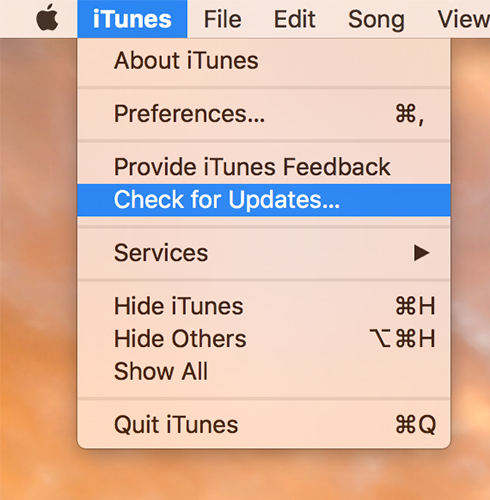
Якщо ви не отримали повідомлення, виберіть йогоДовідка у верхньому лівому куті та виберіть пункт Перевірити наявність оновлень. Коли нова програма iTunes успішно завантажується на комп'ютер Windows 10, поставте свою музику в список відтворення, щоб перевірити, чи не виправлена проблема, що не відтворюється звук під час відтворення з iTunes.
Порада 2: Оновіть драйвер аудіо Windows 10
iTunes був розроблений для роботи в системі Mac надуже запустити, тож трапляються випадки, коли iTunes не працює в ОС Windows 10. Якщо після оновлення iTunes у вас все ще виникають проблеми зі звуком, це може бути викликано конфліктами програмного забезпечення Windows. Найбільш прямий спосіб - оновити звукові драйвери на комп’ютері.
Введіть Device Manger у вікні пошуку та виберітьКонтролери звуку, відео та ігор зі списку. Вам видадуть усі аудіопристрої на вашому ПК. Клацніть правою кнопкою миші кожен елемент та виберіть Оновити драйвер програмного забезпечення, щоб виправити програвання iTunes, але проблеми зі звуком не виникнуть. Ви навіть можете видалити його та перевстановити пізніше, коли це необхідно.
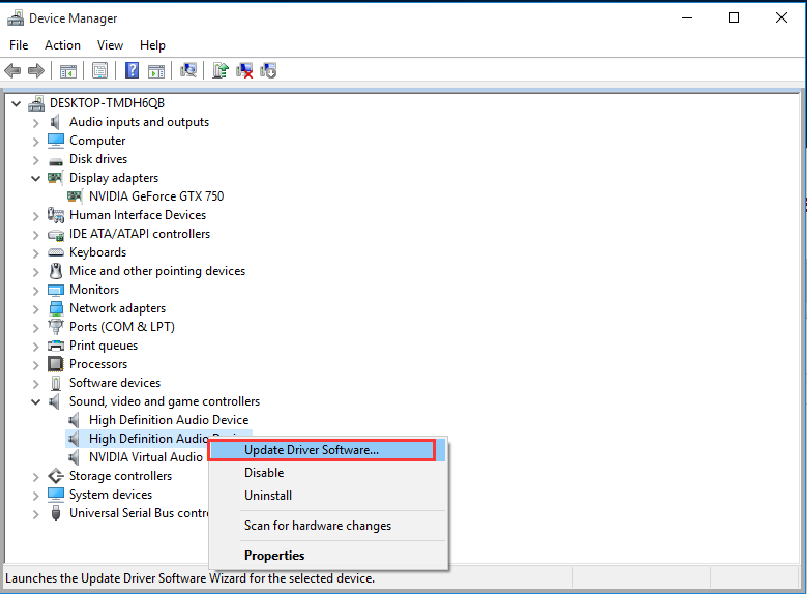
Порада 3: Змінення налаштувань відтворення аудіо iTunes
Отже, якщо всі повзунки гучності вгору і єнічого поганого з вашим аудіодрайвером, поки iTunes не має звуку під час відтворення музики з Windows 10, швидше за все, у цьому винен iTunes. У цьому випадку ви також можете спробувати наведені нижче методи.
Відкрийте свій сучасний iTunes та перейдіть до редагування тавиберіть «Налаштування», що приведе вас до налаштувань iTunes. Виберіть відтворення в меню та знайдіть опцію Відтворення аудіо за допомогою. Перейдіть від Windows Audio Session до прямого звуку та знову запустіть iTunes. Сподіваємось, у вас тоді не виникнуть проблеми зі звуком iTunes.

Ось так. За допомогою трьох запропонованих нами методів ви зможете позбутися звуку під час відтворення з iTunes. Якщо ви отримали будь-які помилки від iTunes, спробуйте безкоштовно Tenorshare TunesCare, щоб легко виправити всі синхронізуючі / резервні копії / відновлення помилок iTunes.







![[Вирішено] Як виправити iOS 11 / iOS 12 Немає звукових проблем](/images/ios-11/solved-how-to-fix-ios-11ios-12-no-sound-issue.jpg)

